Schijfruimte terugvorderen in Windows 10 De app Instellingen gebruiken

Als u bijvoorbeeld Windows 10 handmatig wilt bijwerken, gaat u naar Instellingen> Update en beveiliging> Windows Update. We hebben u laten zien hoe u schijfruimte kunt besparen door tijdelijke bestanden en eerdere versies van Windows te verwijderen na een update met behulp van de traditionele optie Schijfopruiming. Hier leest u hoe u hetzelfde kunt doen met de app Windows 10-instellingen.
Schijfruimte vrijmaken met Windows 10 Instellingen App
Open de app Instellingen en ga naar Systeem> Opslag en vanaf daar selecteert u Deze pc (die meestal C: is en uw lokale schijf is).
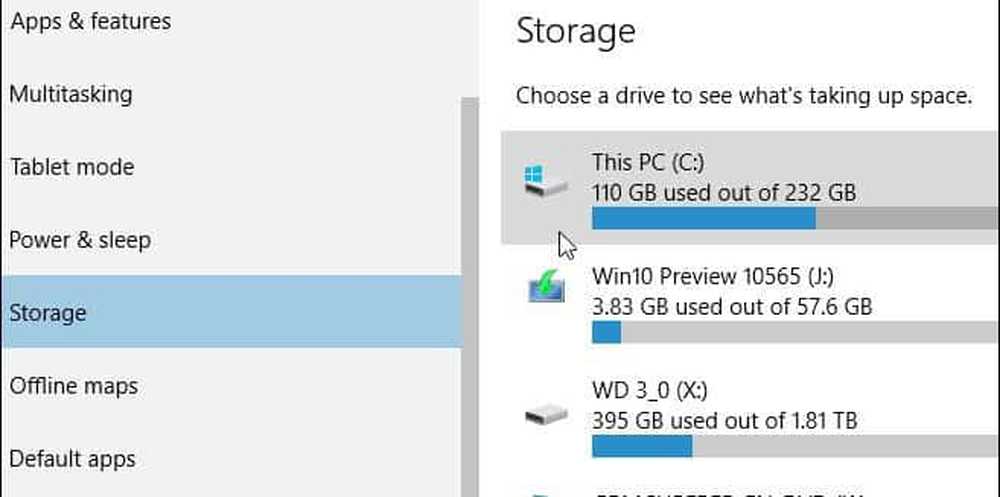
Wacht vervolgens terwijl Windows berekent wat ruimte opneemt op uw schijf. U krijgt een overzicht van verschillende categorieën, zoals apps, documenten, muziek, e-mail en meer. Klik op een van deze categorieën om overbodige items te vinden die u kunt verwijderen.
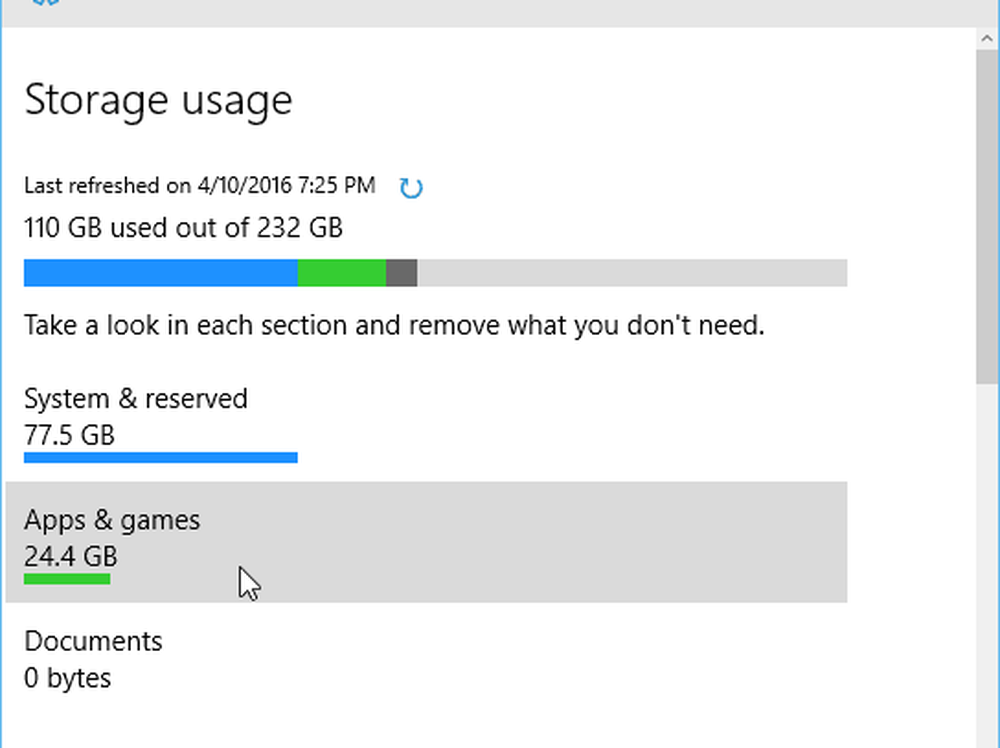
Als u op Apps & Games klikt, kunt u doorgaan en verwijderen wat u niet meer nodig of wilt hebben. Klik of tik op de app en vervolgens op Verwijderen. Andere secties zoals muziek, documenten of video's openen de maplocatie, zodat u bestanden handmatig kunt verwijderen.

Als het gaat om het opnemen van een hoop schijfruimte, zijn de tijdelijke boosdoeners tijdelijke bestanden. Scrol gewoon naar beneden en klik of tik op Tijdelijke bestanden. Vanaf daar kunt u tijdelijke bestanden, downloads, de prullenbak en ook eerdere versies van Windows verwijderen als deze bestaat.

Natuurlijk vindt u het vorige versiedossier na het doen van een belangrijke update zoals de novemberupdate van vorig jaar of de komende verjaardag update deze zomer.

De onderstaande schermafbeelding is van Preview Build 14316 en geeft u een idee van hoe het verwijderen van tijdelijke bestanden eruit zal zien in de Anniversary-update die een nieuwe Dark-modus bevat.
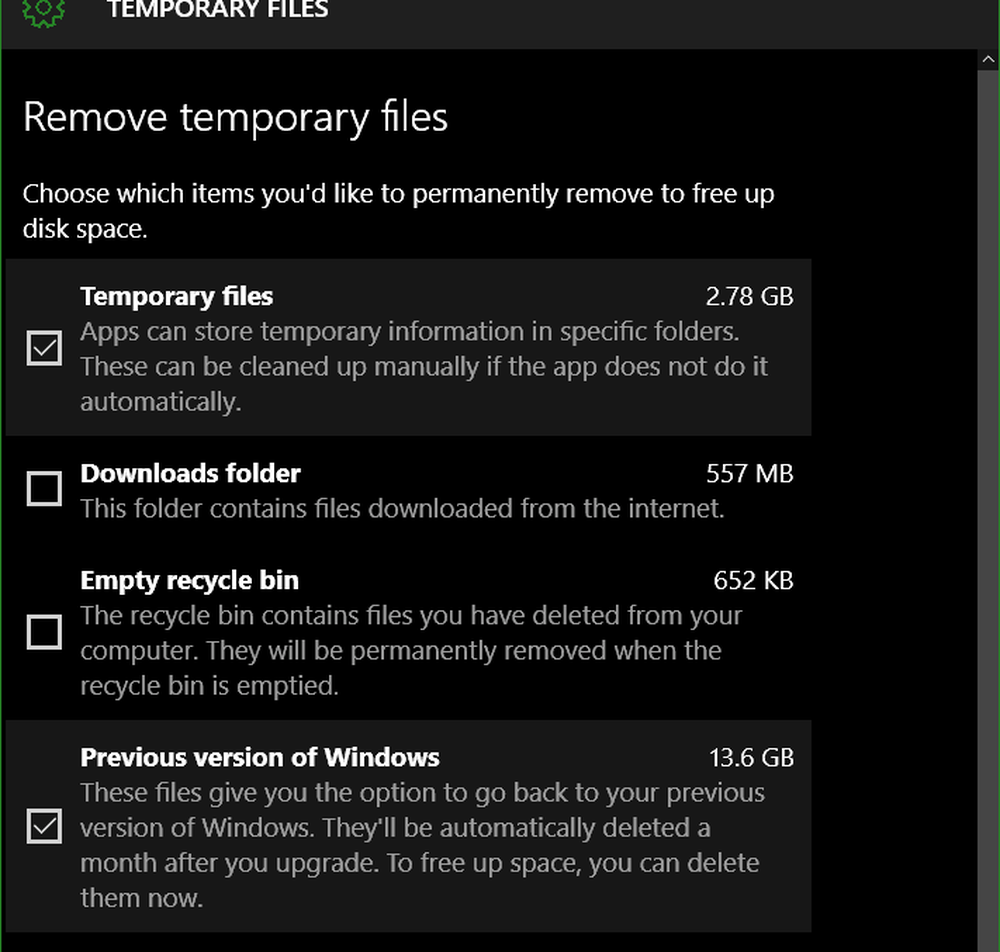
Raadpleeg onze gids voor meer tips over het terughalen van uw schijfruimte om schijfruimte vrij te maken op Windows 10-pc's.
Als je onlangs een upgrade hebt uitgevoerd naar het nieuwe besturingssysteem, moet je meer informatie vinden door ons Windows 10-archief met tips en galerijen te lezen..




